
Dustin Hudson
0
3335
494
Otwarty charakter Androida zapewnia użytkownikom różne korzyści. Jednak sprawia to również, że platforma jest podatna na problemy z bezpieczeństwem. Złośliwi twórcy aplikacji i hakerzy wykorzystują elastyczność Androida do kradzieży danych osobowych użytkownika, takich jak hasło, dane bankowe itp. Ponieważ ludzie używają swoich smartfonów do przechowywania danych osobowych i poufnych, może to stanowić poważny problem. Poza tym istnieje również problem zgubienia lub kradzieży telefonu. Twój telefon w niepowołanych rękach może wpędzić Cię w poważne kłopoty. Cóż, jak mówią, ostrożność jest zawsze lepsza niż leczenie, więc jeśli jeszcze nie zabezpieczyłeś swojego urządzenia z Androidem, powinieneś teraz!
Oto kilka ważnych wskazówek, dzięki którym Twój smartfon lub tablet z systemem Android jest bezpieczny:
1. Zaszyfruj swoje urządzenie
Firma Google podjęła pewne kroki, aby upewnić się, że Twoje urządzenie z Androidem pozostaje bezpieczne, a jednym z nich jest możliwość zaszyfrowania urządzenia. Jest "Zaszyfruj telefon”Na smartfonach z systemem Android, które można znaleźć w Ustawienia-> Bezpieczeństwo. Ta funkcja szyfruje Twoje konta, ustawienia, pobrane aplikacje, dane aplikacji, multimedia i inne pliki. Po zaszyfrowaniu urządzenia będziesz musiał wprowadzić kod PIN, hasło, aby uzyskać dostęp do plików. Powinieneś zaszyfrować swoje urządzenie, jeśli przechowujesz w telefonie poufne dane, aby nawet w przypadku włamania lub kradzieży Twoje dane nie były dostępne, dopóki nie zostanie wprowadzony klucz szyfrowania.
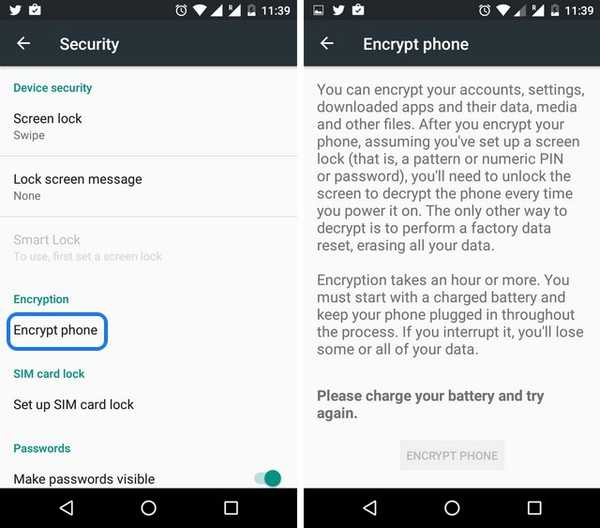
Po zaszyfrowaniu urządzenia możesz je odszyfrować tylko poprzez przywrócenie ustawień fabrycznych. Ponadto proces szyfrowania wymaga podłączenia ładowarki w trakcie całego procesu i trwa co najmniej godzinę. Nie przerywaj jednak procesu, ponieważ Google twierdzi, że możesz stracić wszystkie lub niektóre dane.
2. Sprawdź uprawnienia aplikacji
Android 6.0 Marshmallow zawiera uprawnienia aplikacji podobne do iOS, dzięki czemu możesz na bieżąco sprawdzać, jakie informacje może pobierać dana aplikacja. W przeciwieństwie do poprzednich wersji Androida, aplikacje na Marshmallow proszą o pozwolenie, gdy tego potrzebują, i masz możliwość odmówienia aplikacji określonego uprawnienia. Masz nawet możliwość zarządzania uprawnieniami każdej aplikacji, przechodząc do Ustawienia-> Aplikacje. Tam możesz wybrać aplikację, a następnie dotknąć Uprawnienia aby wyłączyć posiadane uprawnienia. Dzięki tej sprytnej funkcji możesz upewnić się, że aplikacja nie pobiera żadnych informacji, których nie chcesz podać.
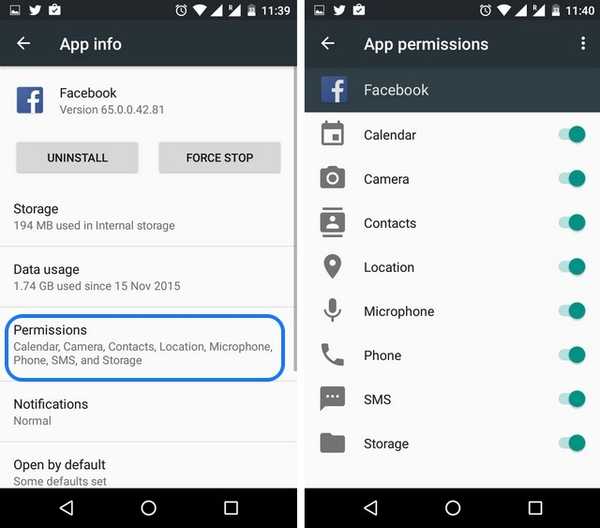
3. Korzystaj z wbudowanych funkcji blokady Androida
Android zawiera wiele funkcji blokowania, które zapewniają bezpieczeństwo danych bez względu na wszystko. Możesz ustawić blokadę ekranu, przechodząc do Ustawienia-> Bezpieczeństwo-> Blokada ekranu i wybierając wzór, kod PIN lub hasło. System operacyjny zawiera również fajny „Smart Lock”, Która automatycznie odblokowuje urządzenie, gdy zaufane urządzenia, lokalizacje, twarze i głosy znajdują się w bliskiej odległości. Smart Lock jest dostępny tylko po skonfigurowaniu blokady ekranu.
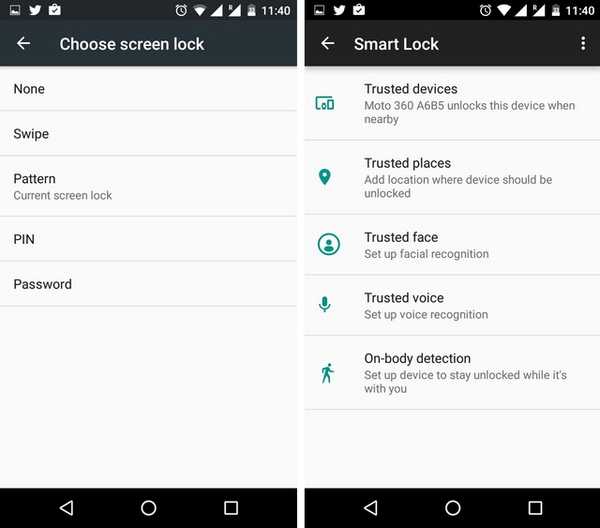
4. Skonfiguruj Menedżera urządzeń Android
Menedżer urządzeń Android to bardzo przydatna aplikacja, która jest wstępnie zainstalowana na wielu urządzeniach i wystarczy ją włączyć. Umożliwia zdalne dzwonienie na telefon, usuwanie danych lub blokowanie go. Możesz to włączyć, przechodząc do Ustawienia Google (Android 5.0 lub starszy) lub Ustawienia-> Google (Android 6.0 Marshmallow), a następnie przejdź do Zabezpieczenia i włącz „Zlokalizuj zdalnie to urządzenie” i „Zezwalaj na zdalne blokowanie i wymazywanie”. Po włączeniu możesz zalogować się na swoje konto Google na innym urządzeniu na android.com/devicemanager i przejąć kontrolę nad zdalnymi działaniami, takimi jak wymazywanie, blokowanie i znajdowanie telefonu na wypadek kradzieży lub zgubienia urządzenia.
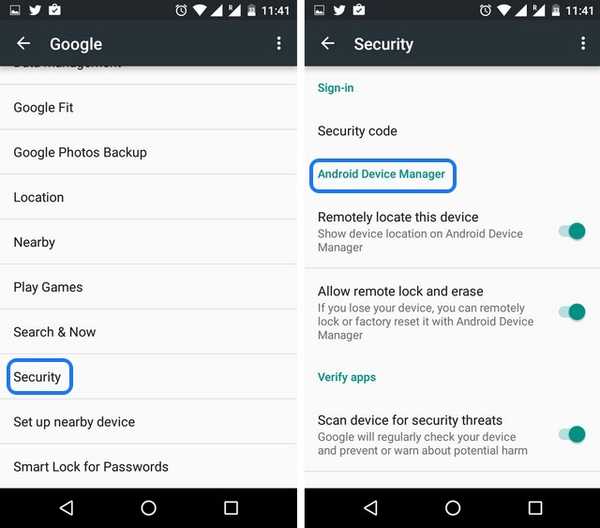
5. Przechowuj ważne dane w pamięci wewnętrznej
Jest powód, dla którego urządzenia Nexus i iPhone'y nie są wyposażone w rozszerzalną pamięć. Pamięć zewnętrzna nie tylko ogranicza wydajność, ale także wiąże się z ryzykiem utraty ważnych danych. Problem leży w pamięci zewnętrznej używającej mieszanki systemu plików EXT i FAT, do której dostęp jest uważany za dość łatwy. Ponadto po podłączeniu urządzenia do komputera aplikacje na komputerze mają blokowy dostęp do plików na karcie SD, dzięki czemu mogą umieszczać wirusy lub inny kod. Nie zalecamy przechowywania wrażliwych i ważnych informacji na urządzeniu, ale jeśli musisz, zrób to w wewnętrznej pamięci urządzenia.
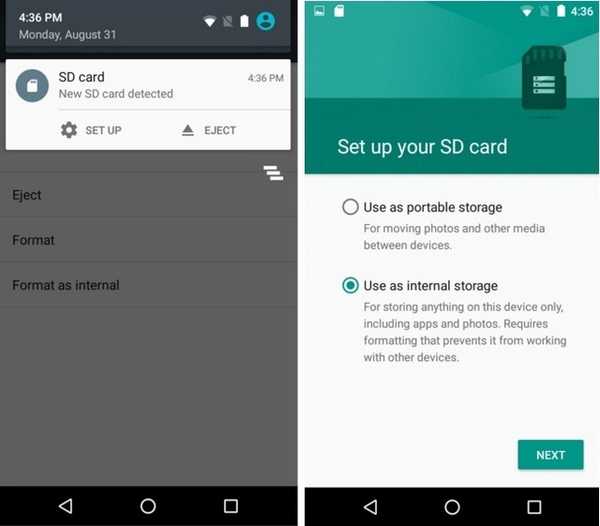
Ponadto system Android 6.0 Marshmallow umożliwia dodanie zewnętrznej karty SD jako „Adoptable storage„, Który szyfruje pamięć i dodaje ją do pamięci wewnętrznej, dzięki czemu jest o wiele bezpieczniejsza i szybsza.
6. Zabezpiecz swoją sieć
Jeśli Twoja sieć nie jest bezpieczna, może stanowić bramę dla hakerów do kradzieży danych, dlatego ważne jest, aby bezpiecznie przeglądać Internet. W tym celu możesz użyć aplikacji VPN na Androida. Na Androida dostępnych jest kilka świetnych aplikacji VPN, które zapewniają, że wszystkie informacje wysyłane przez Internet są szyfrowane, a Twoja tożsamość pozostaje ukryta. Aplikacja VPN to najlepszy wybór, jeśli chcesz przeprowadzać ważne transakcje w Internecie bez martwienia się o swoje dane.
7. Uważaj na nieznane sieci WiFi
Kto nie kocha darmowego internetu? Publiczna sieć Wi-Fi jest z pewnością zachęcająca, ale wiąże się z własnym zestawem problemów związanych z bezpieczeństwem. Po pierwsze, otwarta sieć publiczna pozwala na szpiegowanie, co oznacza, że każdy, kto ma niewielką wiedzę, może poznać strony internetowe, które odwiedził w sieci. Ponadto mogą istnieć inne zagrożone urządzenia podłączone do sieci, co może spowodować przeniesienie złośliwego kodu do urządzenia.
Cała sieć może być nawet fałszywa przez hakerów, aby dostać się do twoich urządzeń, więc bądź bardzo ostrożny! Najlepszym sposobem ochrony siebie jest korzystanie z aplikacji VPN, o której wspomnieliśmy powyżej. Jeśli więc codziennie surfujesz w sieci publicznej, powinieneś rozważyć zakup dobrej aplikacji VPN.
8. Nie instaluj aplikacji z nieznanych źródeł
Użytkownicy Androida mają możliwość bocznego ładowania aplikacji, co czasami jest bardzo przydatne, ale nie jest zbyt bezpieczne. Niektóre aplikacje, które nie są dostępne do pobrania w sklepie Google Play, są potencjalnie szkodliwe i dlatego Google je zablokowało. Jeśli nie chcesz ryzykować bezpieczeństwa, instaluj tylko aplikacje ze Sklepu Play, jako aplikacje dostępne w sklepie przechodzą rygorystyczny proces testowania, po czym są publikowane w Sklepie.
Ale jeśli nadal chcesz instalować aplikacje z innej firmy lub nieznanego źródła, powinieneś włącz „Weryfikuj aplikacje” w Ustawienia-> Google-> Bezpieczeństwo lub Ustawienia Google-> Bezpieczeństwo, w zależności od wersji Androida. Powoduje to, że Google regularnie sprawdza, czy którakolwiek z zainstalowanych aplikacji jest potencjalnie szkodliwa.
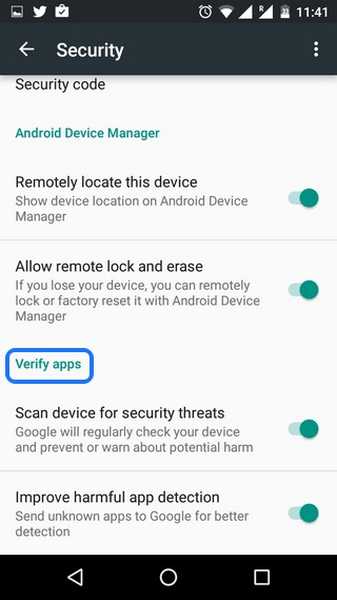
9. Aktualizuj urządzenie
Jeśli chcesz mieć pewność, że Twoje urządzenie z Androidem jest zabezpieczone przed najnowszymi złośliwymi kodami, powinieneś aktualizować swoje urządzenie. Google wraz z producentami smartfonów regularnie wydaje drobne aktualizacje dla urządzeń, które zawierają rozszerzenie najnowsze poprawki bezpieczeństwa. Chociaż te aktualizacje nie wydają się być bardzo ważne, w rzeczywistości są!
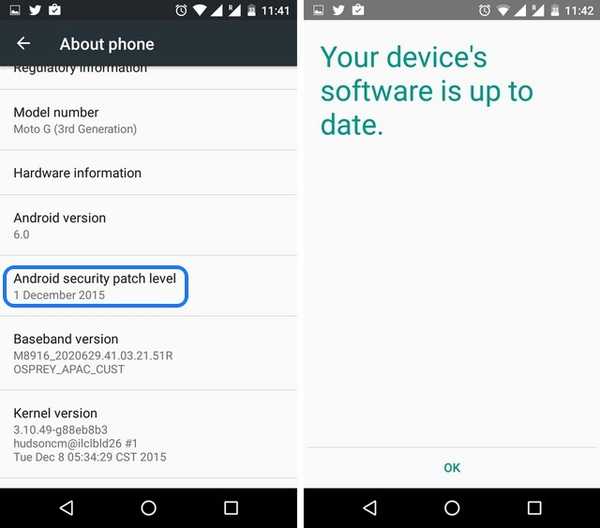
10. Utwórz kopię zapasową urządzenia
Jeśli nie chcesz stracić wszystkich danych i ustawień w przypadku kradzieży lub zgubienia urządzenia z Androidem, rozważ wykonanie kopii zapasowej urządzenia. Aby wykonać kopię zapasową ustawień urządzenia i danych aplikacji, przejdź do Ustawienia-> Kopia zapasowa i resetowanie oraz włącz opcję „Utwórz kopię zapasową moich danych”. Możesz nawet tworzyć kopie zapasowe zdjęć i filmów na Dysku Google, przechodząc do Ustawienia aplikacji Zdjęcia Google i włączanie „Kopia zapasowa i synchronizacja”. W przypadku muzyki Muzyka Google Play tworzy kopie zapasowe wszystkich Twoich utworów w odtwarzaczu internetowym, dzięki czemu można je łatwo przywrócić, chociaż Muzyka Google Play nie jest dostępna we wszystkich krajach. W takim przypadku będziesz musiał użyć jednej z aplikacji do tworzenia kopii zapasowych na Androida.
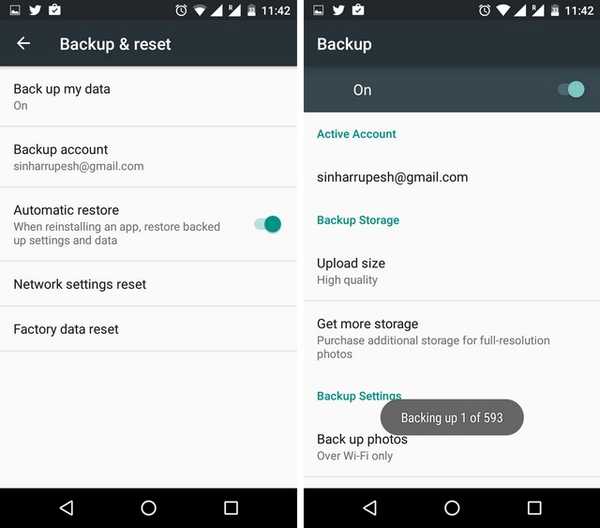
Premia:
Nie rootuj urządzenia / nie używaj aplikacji do zarządzania rootowaniem, jeśli masz zrootowane urządzenie
Zrootowanie urządzenia z Androidem ma wiele zalet (automatyzacja, niestandardowe ROMy, niestandardowe jądra itp.), Ale ma również spory udział w wadach. Rootowanie zapewnia, że bezpieczeństwo Twojego urządzenia jest otwarte na zagrożenie, ponieważ nie będzie żadnych oficjalnych aktualizacji, a aplikacje mogą pobierać podwyższone uprawnienia. Może to spowodować kradzież danych i zainstalowanie złośliwego kodu przez aplikacje.
Chociaż z pewnością nie zalecamy rootowania urządzenia, jeśli chcesz zachować bezpieczeństwo, ale jeśli musisz, zainstaluj aplikację do zarządzania rootem, taką jak SuperSU, która umożliwia przyznawanie lub blokowanie dostępu roota do aplikacji, zapewniając w ten sposób większą kontrolę.
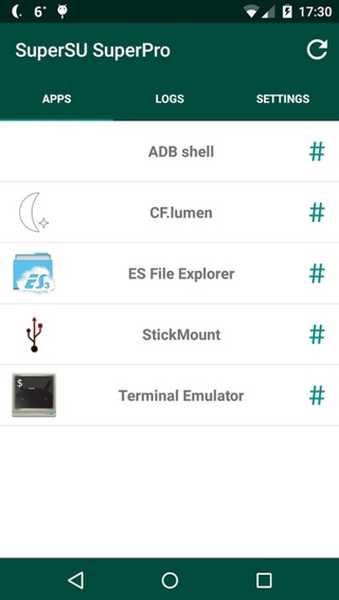
ZOBACZ TAKŻE: 9 rzeczy, których nie należy robić po zakupie nowego telefonu z Androidem
Zabezpiecz swoje urządzenie z Androidem, korzystając z tych wskazówek!
Bezpieczeństwo online ma obecnie ogromne znaczenie, a Android był przez lata krytykowany za to, że nie traktuje poważnie kwestii bezpieczeństwa. Jednak sytuacja znacznie się poprawiła, a te wskazówki zapewniają, że Twoje urządzenie z Androidem pozostanie bezpieczne.















